Kako uporabljati vgrajene predloge OneNote
Microsoftova Pisarna Microsoft Junak Microsoft Onenote / / June 01, 2021

Nazadnje posodobljeno dne

Zagon skoraj vseh vrst dokumentov s predlogo vam prihrani čas. In z namizno aplikacijo OneNote lahko to storite z vgrajeno predlogo. Izberete lahko funkcionalno predlogo za podjetje ali izobraževanje ali okrasno za popestritev prenosnika.
Lepo pri predlogah OneNote je, da ga lahko tudi izberete, prilagodite in shranite kot novo predlogo. Torej, uporabite predlogo, kakršna je, ali jo prilagodite svoji strani.
Odprite predloge OneNote
Odprto OneNote in se odpravite do Vstavi zavihek. Desno od traku boste videli razdelek Strani z gumbom za Predloge strani.
Kliknite spustno puščico pod gumbom in jo takoj izberite.
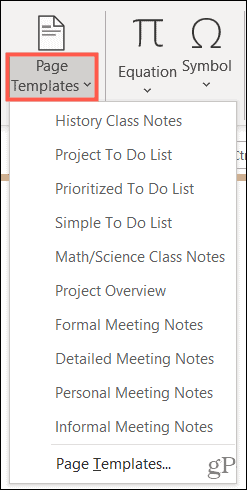
Ali pa kliknite gumb, da odprete stransko vrstico Predloge in poiščete možnosti.
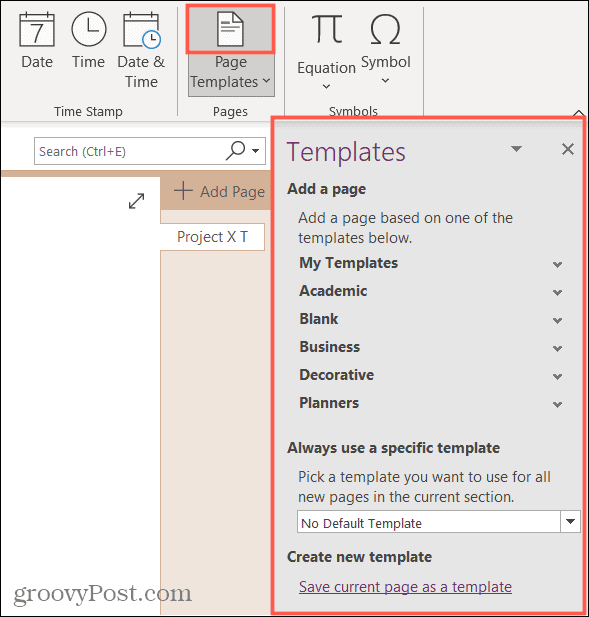
Odlična stvar pri uporabi stranske vrstice Predloge je, da so predloge za vas razdeljene v kategorije. Tako lahko razširite takšnega, kot je Business, in si nato ogledate vse možnosti v njem.
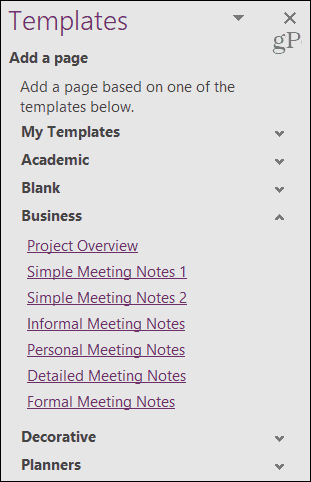
Kliknite, da izberete predlogo, ki jo želite uporabiti, in samodejno bo ustvarila novo stran v zvezku. Nato lahko uporabite predlogo ali jo spremenite in shranite kot novo predlogo, da prihranite čas kasneje.
Prilagodite in shranite predlogo
Za to obstaja nekaj tehtnih razlogov prilagodite obstoječo predlogo in ga ponovno uporabite. Če na primer za ponavljajoči se sestanek uporabite predlogo za zapiske sestanka, lahko dodate ime in udeležence, ki se vračajo. Lahko pa prilagodite tudi slog pisave in velikost ali odstranite datum in uro. Shranite urejeno predlogo in s tem vam ne bo treba vsakič narediti teh sprememb.
Ko izvedete želene spremembe, shranite predlogo:
- Na dnu stranske vrstice Predloge kliknite Shrani trenutno stran kot predlogo.
- Vnesite a Predlogaime v pojavnem oknu.
- Po želji lahko potrdite polje, da nastavite predlogo kot privzeto za nove strani v tem razdelku. To lahko storite tudi pozneje, če želite.
- Zadel Shrani.
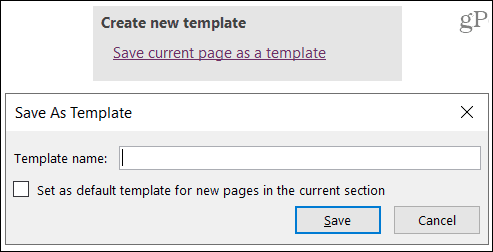
Nasvet: Vsako stran, ki jo dodate v OneNote, lahko shranite tudi kot predlogo. Torej, če začnete stran iz nič in porabite čas za njeno prilagajanje, jo shranite in ponovno uporabite!
Predloge, ki jih shranite, so v Moje predloge odsek stranske vrstice za hiter dostop.
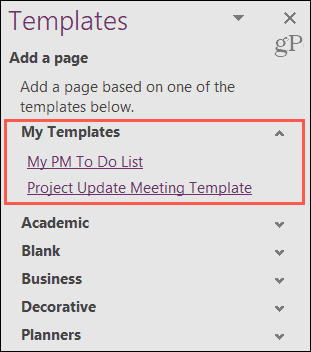
Nastavite privzeto predlogo za odsek
V 3. koraku zgoraj imate možnost, da privzeto za nove strani uporabite predlogo, ki jo prilagodite in shranite. Lahko pa nastavite tudi privzeto predlogo za odsek iz katere koli vgrajene predloge ali tiste, ki ste jih shranili.
Na dnu stranske vrstice Predloge kliknite spodnji spustni seznam Vedno uporabite določeno predlogo. Izberite tisto, ki jo želite uporabiti, nato pa bo vsakič, ko dodate stran, izbrana predloga samodejno uporabljena.
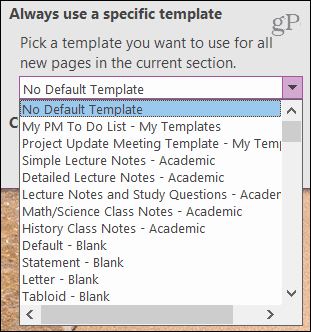
Predloge za prihranek časa, vdelane v OneNote
Predloga za seznam opravkov, dnevni red sestankov ali zapiski predavanj je priročen za hiter začetek na novi strani OneNote. Če želite preprosto narediti strani zvezka privlačnejše, si oglejte razdelek Dekorativni v predlogah OneNote.
Microsoft PowerPoint najdete v zbirki Microsoft 365. Za domačo uporabo Paket Microsoft 365 je trenutno na voljo v treh različicah, vključno z družinskim, osebnim ter načrtom za dom in študent. Prva je 100 USD na leto (ali 10 USD na mesec) in vključuje Word, Excel, PowerPoint, OneNotein Outlook za Mac ter je uporaben za največ šest uporabnikov. Različica Personal je za eno osebo in znaša 70 USD na leto ali 6,99 USD na mesec. Študentski načrt je enkratni nakup 150 USD in vključuje Word, Excel in PowerPoint. Upoštevajte, da bo vsak uporabnik dobil 1 TB prostora za shranjevanje v oblaku OneDrivetudi.
Kako počistiti predpomnilnik Google Chrome, piškotke in zgodovino brskanja
Chrome odlično shrani vašo zgodovino brskanja, predpomnilnik in piškotke, da optimizira delovanje vašega brskalnika v spletu. Njen način ...
Ujemanje cen v trgovini: kako pridobiti spletne cene med nakupovanjem v trgovini
Nakup v trgovini ne pomeni, da morate plačati višje cene. Zahvaljujoč garancijam za ujemanje cen lahko med nakupovanjem v ...
Kako obdariti naročnino Disney Plus z digitalno darilno kartico
Če ste uživali v Disney Plus in ga želite deliti z drugimi, tukaj je opisano, kako kupiti naročnino na Disney + Gift za ...
Vaš vodnik za skupno rabo dokumentov v Google Dokumentih, Preglednicah in Diapozitivih
Z lahkoto lahko sodelujete z Googlovimi spletnimi aplikacijami. Tu je vaš vodnik za skupno rabo v Google Dokumentih, Preglednicah in Diapozitivih z dovoljenji ...



